
Wer immer auf sein iPhone, iPad oder Mac angewiesen ist, muss sich gefragt haben: Bei Reisen an Orte mit unterschiedlichen Zeitzonen:
Ändern iPhones die Zeitzonen automatisch?
Ja, iPhones ändern die Zeitzonen automatisch, aber nur, wenn die Option „Automatisch einstellen“ in der Einstellungen-App aktiviert ist.
Wenn nicht, müssen Sie die Option aktivieren, damit die Uhrzeit korrekt angezeigt wird.
Wenn Sie in eine andere Zeitzone wechseln, zeigt Ihr iOS-Gerät die richtige Zeit an.
Sie sind sich nicht sicher, wie Sie diese Option aktivieren können? Weiter lesen.
Wie ändere ich die Zeitzonen auf meinem iPhone automatisch?
Das iPhone verfügt über eine Funktion, die es ihm ermöglicht, sich automatisch an die lokale Zeitzone anzupassen. Befolgen Sie die nachstehenden Anweisungen, um Ihr iPhone so zu konfigurieren, dass es automatisch zwischen Zeitzonen wechselt:
- Um auf das Einstellungsmenü zuzugreifen, tippen Sie auf das Symbol „Einstellungen“.

- Wischen Sie nach unten, um die Option „Allgemein“ auszuwählen.
- Datum und Uhrzeit auswählen.
- Der Schalter neben „Automatisch einstellen“ sollte angetippt werden. Die umlaufende grüne Schattierung der Schaltfläche zeigt an, dass die Funktion aktiviert ist.
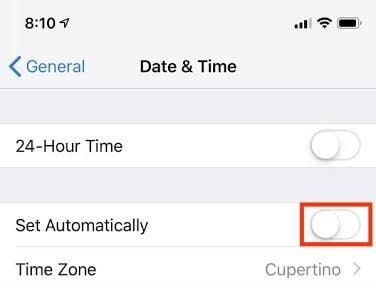
Eine weitere Einstellung im Menü „Ortungsdienste“ hat Einfluss darauf, wie effektiv die Datums- und Uhrzeitaktualisierung auf dem ist iPhone. Um diese Einstellung zu aktivieren, müssen die nächsten Aktionen ausgeführt werden.
- Tippen Sie auf das Symbol „Einstellungen“, um das Einstellungsmenü zu öffnen.
- Tippen Sie auf die Option „Datenschutz“, um sie auszuwählen.
- Tippen Sie auf die Registerkarte Ortungsdienste.
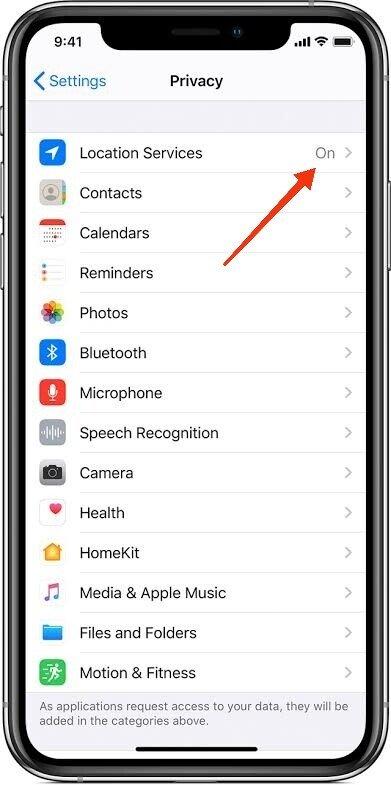
- Wählen Sie „Systemdienste“ aus dem Menü.
- Aktivieren Sie die Funktion zur Zeitzoneneinstellung.
Das Aktivieren der Option „Zeitzone einstellen“ ist erforderlich, um sicherzustellen, dass Uhrzeit und Datum aktualisiert werden, um Ihren aktuellen Standort widerzuspiegeln.
Die Fähigkeit des iPhones, Zeitzonen als Reaktion auf Standortänderungen zu aktualisieren, bringt jedoch eine kleine Warnung mit sich. Dies geschieht, wenn bevorstehende Ereignisse im Kalender stehen.
Um dieses Problem zu lösen, verwenden Sie die Einstellung „Zeitzonenüberschreibung“. Um darauf zuzugreifen, befolgen Sie die nachstehenden Anweisungen.
- Öffnen Sie die Einstellungen-App auf dem Gerät.
- Wählen Sie die Registerkarte Kalender.
- Um die Option „Zeitzonenüberschreibung“ auszuwählen, scrollen Sie nach unten und tippen Sie darauf.
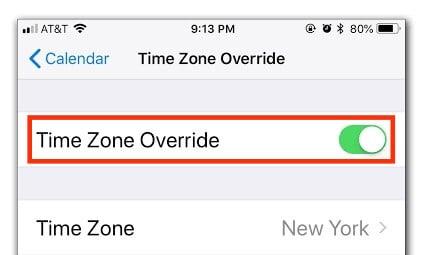
Ihr iPhone passt die Zeiten basierend auf seinem aktuellen Standort an, wenn die Funktion „Zeitzonenüberschreibung“ deaktiviert ist.
Sie müssen diese Funktion aktivieren und Ihre bevorzugte Zeitzone auswählen, wenn Sie nicht möchten, dass sich Kalenderbenachrichtigungen je nach Standort ändern
Wie kann die Zeitzone auf einem iPhone manuell eingestellt werden?
Wie wir gesehen haben, kann das iPhone die Uhrzeit und das Datum basierend auf Ihrem Standort automatisch ändern. Ebenso ist es möglich, Uhrzeit und Datum manuell zu aktualisieren.
Führen Sie die folgenden Schritte aus, um die Zeitzone auf Ihrem iPhone manuell einzustellen:
- Tippen Sie hier, um die App „Einstellungen“ zu starten.
- Tippen Sie, um die Option „Allgemein“ auszuwählen.
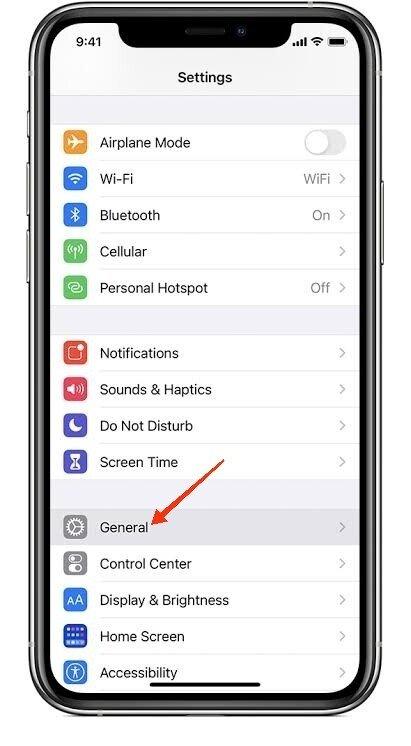
- Wählen Sie das Optionsfeld „Datum und Uhrzeit“.
- Wenn es aktiviert ist, wählen Sie die Option „Automatisch einstellen“, um es zu deaktivieren.
Im folgenden Abschnitt erfahren Sie, wie Sie diese Option deaktivieren, wenn sie ausgegraut ist.
- Um eine andere Zeitzone auszuwählen, tippen Sie auf die Option Zeitzone.
- Geben Sie den Namen der gewünschten Stadt in das Textfeld auf dem Bildschirm „Zeitzone“ ein.
- Wählen Sie die gewünschte Stadt aus der Liste aus.
- Die Zeitzone auf Ihrem iPhone kann auf diese Weise manuell aktualisiert werden.
Warum kann ich die Option „Automatisch einstellen“ nicht deaktivieren?
Sie müssen die bereits aktivierte Option „Automatisch einstellen“ deaktivieren, wenn Sie die Zeitzoneneinstellungen auf dem iPhone anpassen, um die Zeitzone manuell festzulegen. Es ist gelegentlich aufgefallen, dass diese Option ausgegraut, aber nicht deaktiviert ist.
Sie können das manuelle Einstellen von Datum und Uhrzeit vermeiden, indem Sie die Funktion „Bildschirmzeit“ verwenden.
In diesem Fall müssen Sie die Funktion „Bildschirmzeit“ deaktivieren, da Sie die Option „Automatisch einstellen“ nicht deaktivieren können, da sie ausgegraut ist.
Befolgen Sie die nachstehenden Anweisungen, um die Bildschirmzeitfunktion zu deaktivieren.
- Starten Sie die App Einstellungen.
- Klicken Sie auf die Registerkarte Bildschirmzeit.
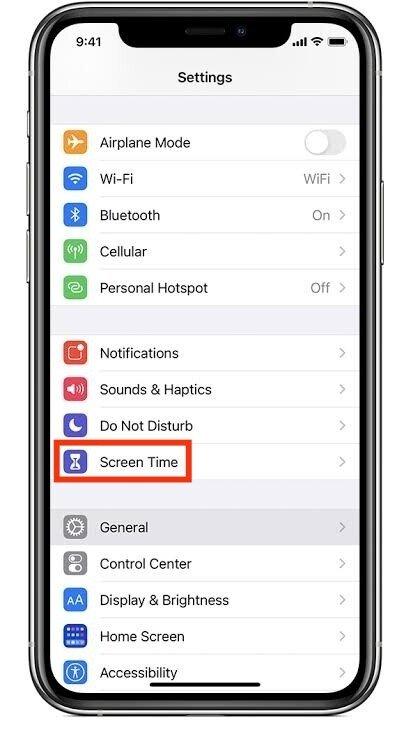
- Scrollen Sie zur Funktion unten und tippen Sie darauf, um die Bildschirmzeit auszuschalten.
Auf diese Weise ist es möglich, die Option „Automatisch einstellen“ zu deaktivieren, bevor Sie die Funktion „Bildschirmzeit“ deaktivieren. Wenn Sie dazu aufgefordert werden, muss der Bildschirmzeit-Passcode eingegeben werden.
Warum zeigt der Kalender auf meinem iPhone die falsche Zeitzone an?
Die Zeitzone im iPhone-Kalender ist gelegentlich möglicherweise nicht korrekt. Dieses Phänomen wird durch verschiedene Faktoren erklärt. Einige davon sind zum Beispiel:
- Uhrzeit und Datum sind auf einem iPhone falsch eingestellt.
- Die Funktion zum Überschreiben der Zeitzone ist nicht aktiviert.
Darüber hinaus kann es verschiedene Ursachen dafür geben, dass das iPhone falsche Uhrzeiten und Daten anzeigt. Viele davon umfassen:
- Wenn die Ortungsdienstefunktion deaktiviert ist, kann das iPhone die Zeit während der Reise nicht automatisch ändern.
- Die Zeitzone des iPhones ist falsch eingestellt.
- Uhrzeit und Datum werden nicht automatisch eingestellt. Aus diesem Grund kann die Uhrzeit in Situationen wie der Sommerzeit nicht aktualisiert werden.
Wie kann ich die Uhrzeit im Kalender meines iPhones ändern?
Sie sollten zunächst versuchen, Datum und Uhrzeit auf Ihrem iPhone zu ändern, bevor Sie versuchen, die Uhrzeit in Ihrem iPhone-Kalender zu ändern. Auf diese Weise kann Ersteres Letzteres beeinflussen.
Befolgen Sie die nachstehenden Anweisungen, um die Datums- und Uhrzeiteinstellungen auf Ihrem iPhone zu ändern:
- Starten Sie die App Einstellungen.
- Wählen Sie Allgemein.
- Gehen Sie zum Menü „Allgemein“ und wählen Sie die Registerkarte „Datum und Uhrzeit“.
Wählen Sie im Anschluss an diese Aktionen alle geeigneten Optionen unter der Option „Automatisch festlegen“ aus.
- Wenn „Automatisch einstellen“ deaktiviert ist, tippen Sie darauf, um es zu aktivieren. Sobald Sie Zugriff auf eine Mobilfunk- oder WLAN-Verbindung haben, werden die Datums- und Uhrzeiteinstellungen automatisch basierend auf Ihrem aktuellen Standort aktualisiert.
- Wenn die Option „Automatisch einstellen“ bereits ausgewählt ist, schalten Sie sie aus und dann wieder ein. Die Funktion wird neu gestartet und die Uhrzeit und das Datum des iPhones werden aktualisiert, um Ihren aktuellen Standort widerzuspiegeln.
- Wenn die Option „Automatisch festlegen“ deaktiviert ist und Sie sie nicht aktivieren möchten, können Sie die Einstellungen wie folgt manuell aktualisieren:
- Klicken Sie auf die Registerkarte „Zeitzone“, die direkt darunter angezeigt wird.
- Bitte geben Sie die Stadt ein, in der Sie sein müssen, und wählen Sie sie aus der angezeigten Auswahlliste aus.
- Tippen Sie auf das Datum und wählen Sie das entsprechende Datum aus, um auf das Kalendermenü zuzugreifen.
- Tippen Sie auf die Uhrzeit, um sie entsprechend einzustellen.
Diese Änderungen werden automatisch gespeichert.
Wenn der Kalender nach Durchführung der oben genannten Maßnahmen immer noch ausgeschaltet ist, müssen Sie möglicherweise den Kalender selbst aktualisieren.
Befolgen Sie dazu die unten aufgeführten Anweisungen.
- Öffnen Sie die App Einstellungen.
- Die Option „Kalender“ finden Sie, indem Sie nach unten scrollen.
- Klicken Sie nach dem Scrollen auf den Standardkalender. Stellen Sie sicher, dass der von Ihnen ausgewählte Standardkalender derjenige ist, den Sie verwenden möchten, und dass er mit Ihrem Konto verknüpft ist.
Um das erforderliche Konto zu verbinden, kehren Sie zum vorherigen Menü zurück und wählen Sie die Option „Konten“.
- Tippen Sie auf Konto hinzufügen, um im Popup-Menü das erforderliche Konto zu erstellen.
- Befolgen Sie die Anweisungen auf dem Bildschirm, um das erforderliche Konto zu erstellen.
- Um auf das Menü „Standardkalender“ zuzugreifen, verlassen Sie das Menü „Konten“ und klicken Sie darauf.
- Wählen Sie den neuen Benutzer aus, der als Standardbenutzer dienen soll.
Es kann erforderlich sein, die Einstellungen zum Überschreiben der Zeitzone zu aktualisieren, wenn der Kalender immer noch nicht die richtigen Informationen widerspiegelt.
Die unten aufgeführten Schritte sollten befolgt werden, um die Einstellungen für die Zeitzonenüberschreibung zu ändern:
- Einstellungen umschalten.
- Wählen Sie die Option Kalender.
- Wählen Sie „Zeitzonenüberschreibung“.
Damit können Sie es ein- oder ausschalten. Ich habe es aktiviert. Entsprechend der auf dem iPhone eingestellten Zeitzone werden die Zeiten und Ereignisse des Kalenders aktualisiert (Sie müssen ihm eine Zeitzone zuweisen, indem Sie eine der unten angegebenen Optionen auswählen). Wenn die Funktion deaktiviert ist, stellt der Kalender die Veranstaltungstermine automatisch auf Ihre aktuelle Zeitzone ein.
Zusammenfassung
Ein richtiges Verständnis der Zeitzonen und der Zeitumstellung ist für den reibungslosen Ablauf des täglichen Lebens in einer globalisierten Welt, in der Menschen aus beruflichen, Freizeit-, Bildungs- und medizinischen Gründen reisen, von entscheidender Bedeutung.
Datum und Uhrzeit werden auf Ihrem iPhone angezeigt, je nachdem, wo Sie sich auf der Welt befinden, und Sie können zwischen den Zeitzonen wechseln. Daher lautet die Antwort auf Ihre Frage, ob iPhones die Zeitzonen automatisch ändern, „Ja“.
Obwohl das iPhone über eine integrierte automatische Zeitzoneneinstellung verfügt, um eine automatische Umstellung von Uhrzeit und Datum zu gewährleisten und Zeitzonenprobleme zu vermeiden, besteht auch die Möglichkeit, diese Einstellungen manuell zu aktualisieren. Trotzdemless, muss der Benutzer die Funktionen gemäß diesen Einstellungen aktivieren, um eine davon zu aktivieren.
Gelegentlich wird die Option ausgegraut und nicht deaktiviert, nachdem die automatischen Einstellungen aktiviert wurden. In diesem Fall muss die automatische Funktion vor der Bildschirmzeitfunktion deaktiviert werden.
Darüber hinaus ist die iPhone-Kalender-App mit den Datums- und Uhrzeiteinstellungen des iPhones verknüpft, die manuell angepasst werden können und auch von Zeitzonenänderungen betroffen sind.
Ändert das iPhone automatisch die Zeitzone? Häufig gestellte Fragen
Passt mein iPhone die Zeitzone automatisch an, wenn ich reise?
Abhängig vom Standort des Benutzers kann das iPhone die Zeitzonen automatisch ändern. Auf Reisen kann so problemlos zwischen den Zeitzonen gewechselt werden.
Die Option „Automatisch einstellen“ in den Datums- und Uhrzeiteinstellungen und die Ortungsdienste zum Einstellen der Zeitzone müssen während der iPhone-Einrichtung aktiviert werden, um diese Funktion verfügbar zu machen.
Die Methode des iPhones zur Bestimmung der Zeitzone
Zur Bestimmung der Zeitzone wird der geografische Standort des iPhones herangezogen. Es kombiniert zu diesem Zweck die von Mobilfunkmasten gesendete Uhrzeit und das Datum mit dem Global Positioning System.
Wie stelle ich die Zeitzone meines iPhones manuell ein?
Deaktivieren Sie die Option „Automatisch einstellen“ in den Datums- und Uhrzeiteinstellungen, um die Zeitzone auf dem iPhone manuell zu konfigurieren. Schalten Sie die Bildschirmzeitfunktion aus, bevor Sie diese Funktion deaktivieren, wenn die Option „Automatisch einstellen“ nicht deaktiviert ist.
Mein iPhone zeigt immer noch die falsche Zeitzone an. Was soll ich machen ?
Sie können die erforderliche Zeitzone manuell auswählen, indem Sie zum Menü „Datums- und Uhrzeiteinstellungen“ gehen, wenn das iPhone die falsche Zeitzone anzeigt.
Gibt es die Funktion zum automatischen Abrufen der Zeitzone auf Android-Geräten?
Ja, eine integrierte Einstellung ermöglicht es den neuesten Android-Geräten, die Zeitzonen automatisch zu wechseln. Ein veraltetes Android-Telefon hat jedoch keinen Zugriff auf diese Funktion.
Bitte kontaktieren Sie uns, wenn Sie Probleme im Zusammenhang mit dieser Website haben oder lass a nützlich Kommentieren Sie mit Ihren Gedanken und teilen Sie dies dann Ihren Facebook-Gruppen mit, die dies nützlich finden würden, und lassen Sie uns gemeinsam die Vorteile nutzen. Vielen Dank für das Teilen und nett zu sein!
Disclosure: Diese Seite enthält möglicherweise Links zu externen Websites für Produkte, die wir lieben und von ganzem Herzen empfehlen. Wenn Sie Produkte kaufen, die wir vorschlagen, können wir eine Empfehlungsgebühr verdienen. Solche Gebühren haben keinen Einfluss auf unsere Empfehlungen und wir akzeptieren keine Zahlungen für positive Bewertungen.


